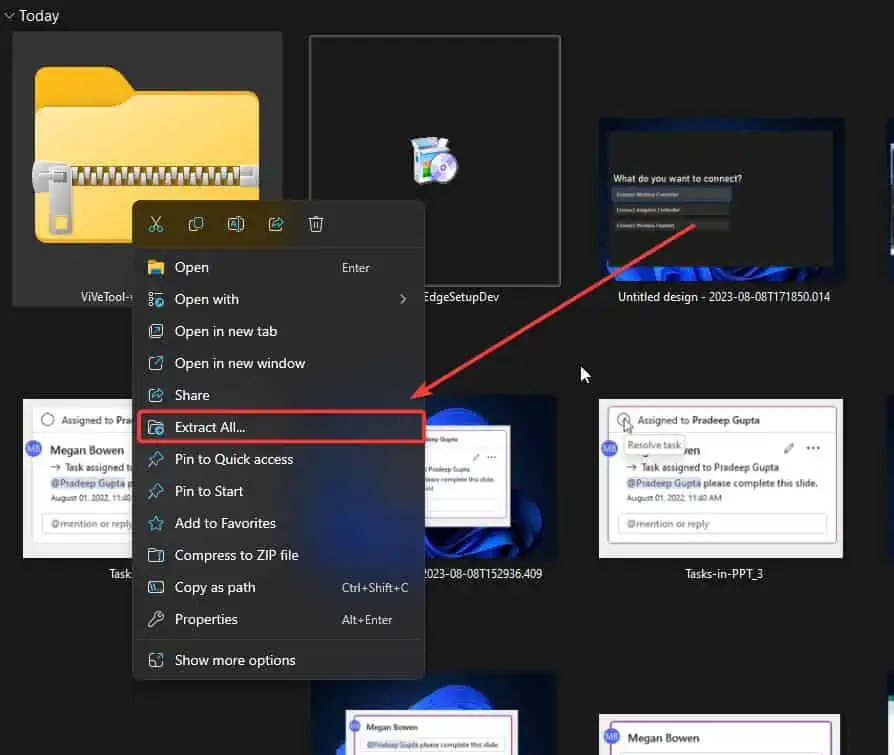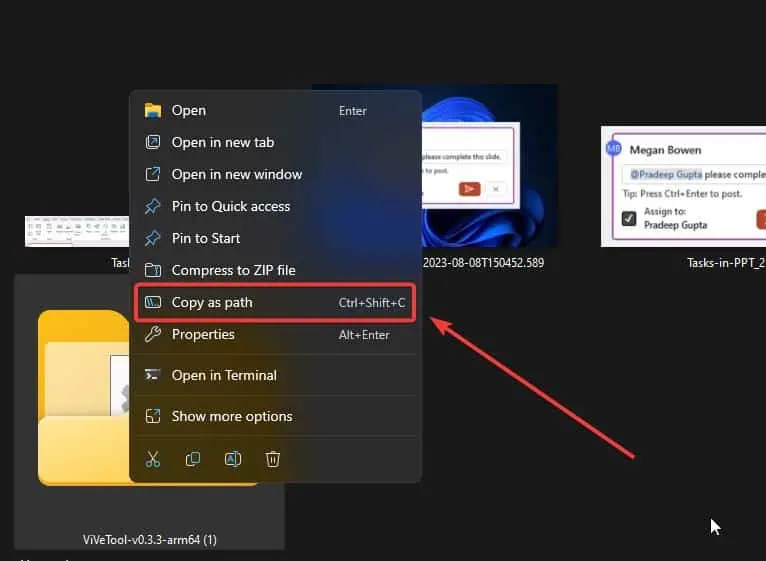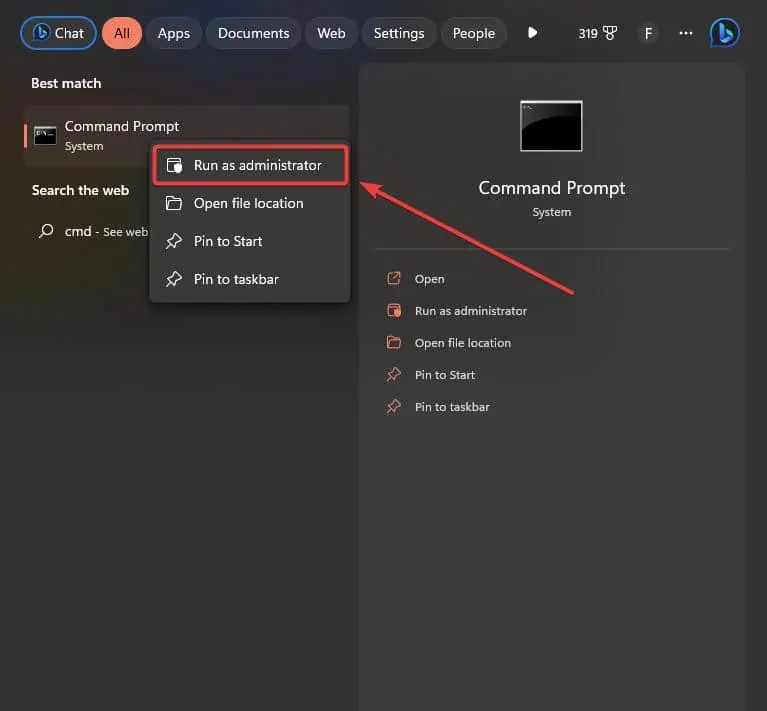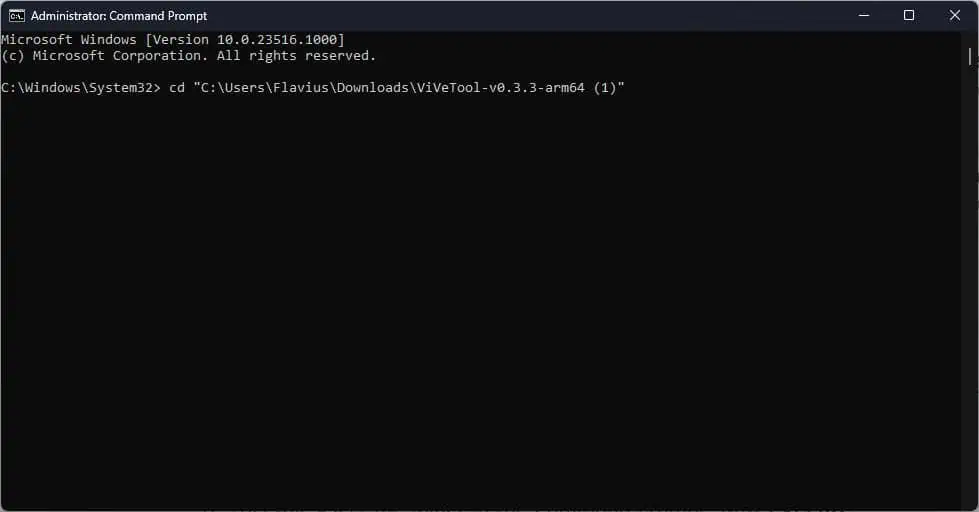Cum să activați Windows Copilot prin ViveTool
2 min. citit
Actualizat pe
Citiți pagina noastră de dezvăluire pentru a afla cum puteți ajuta MSPoweruser să susțină echipa editorială Află mai multe
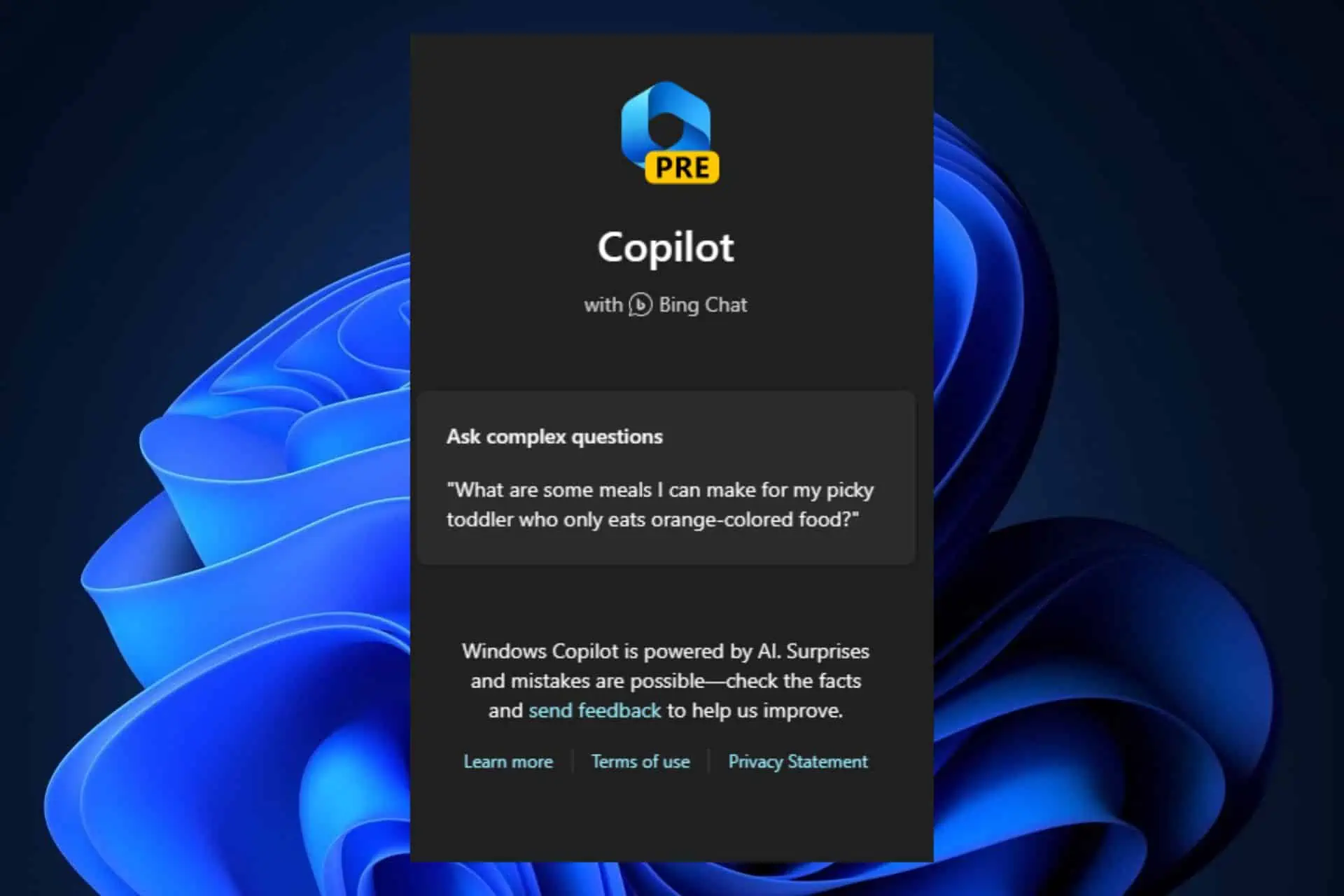
Cum se activează Windows Copilot? Ei bine, puteți face acest lucru foarte ușor, printr-un instrument special numit ViveTool, dar mai întâi trebuie să luați în considerare unele cerințe.
Toată lumea știe despre Windows 11 Copilot. Instrumentul AI care, se pare, va schimbați modul în care utilizați Windows 11, este deja disponibil în programul Windows Insider. Pentru a-l accesa, trebuie să:
- Fiți înscris în programul Windows Insider, în special în canalul Dev.
- Dispozitivul dvs. trebuie să aibă Windows 11 Build 23493 sau o versiune ulterioară pentru a activa Copilot.
- Asigurați-vă că aveți Microsoft Edge versiunea 115 instalată pe dispozitiv.
- Și, în sfârșit, trebuie să descărcați și să instalați ViveTool.
Dar să presupunem că ați verificat deja această listă de mai sus. Cum să activez Windows Copilot atunci? Ei bine, urmați ghidul de mai jos.
Cum să activați Windows Copilot prin ViveTool
- Extrageți ViveTool într-un folder.
- Acum ar trebui să faceți clic dreapta pe folderul ViveTool și să selectați Copiere ca cale.
- Accesați bara de căutare, tastați cmd și deschideți Linia de comandă ca administrator.
- În linia de comandă, tastați CD, și inserați calea pe care ați copiat-o. Ar trebui să arate așa: cd „C:\Users\Flavius\Downloads\ViVeTool-v0.3.3-arm64 (1)”
- Acum executați toate comenzile următoare, așa cum vedeți în imaginea de mai jos:
- vivetool /enable /id:44774629
- vivetool /enable /id:44850061
- vivetool /enable /id:44776738
- vivetool /enable /id:42105254
- vivetool /enable /id:41655236
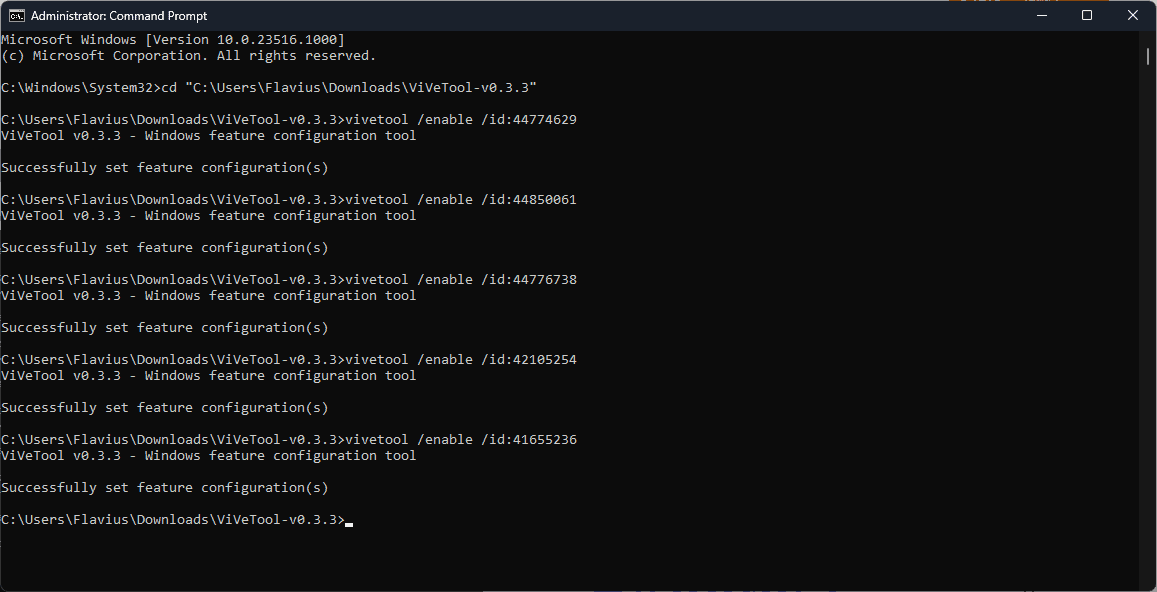
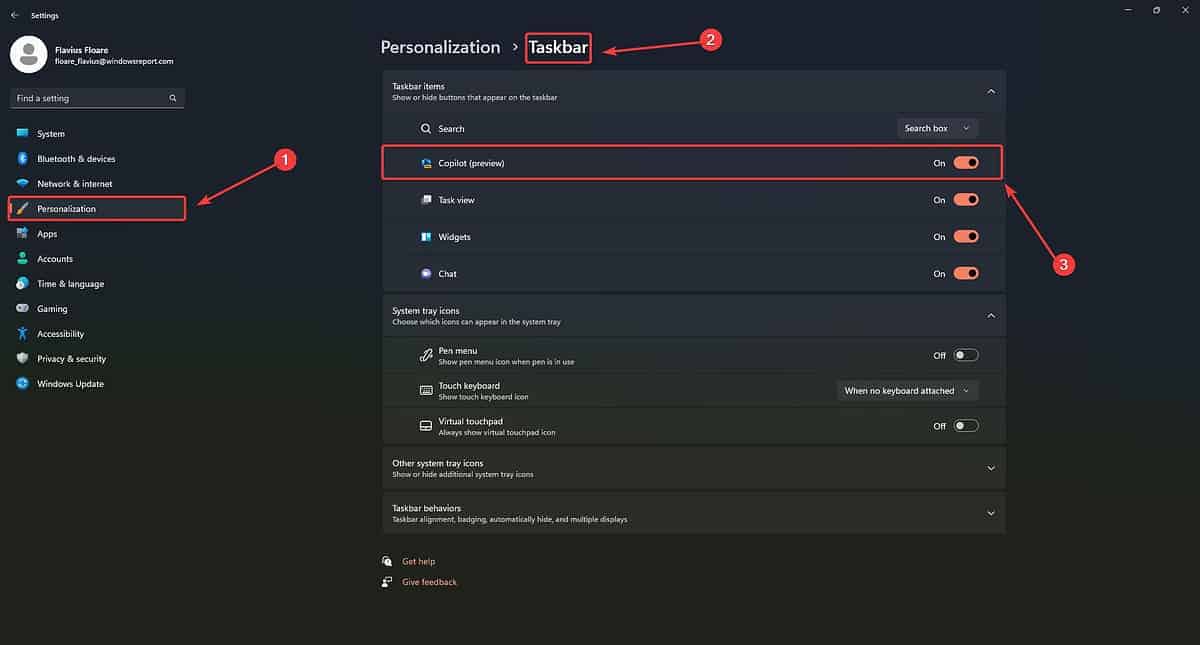
Acum este timpul să reporniți computerul. După repornirea sistemului, accesați Setări > Personalizare > Bara de activități > Activați Copilot.
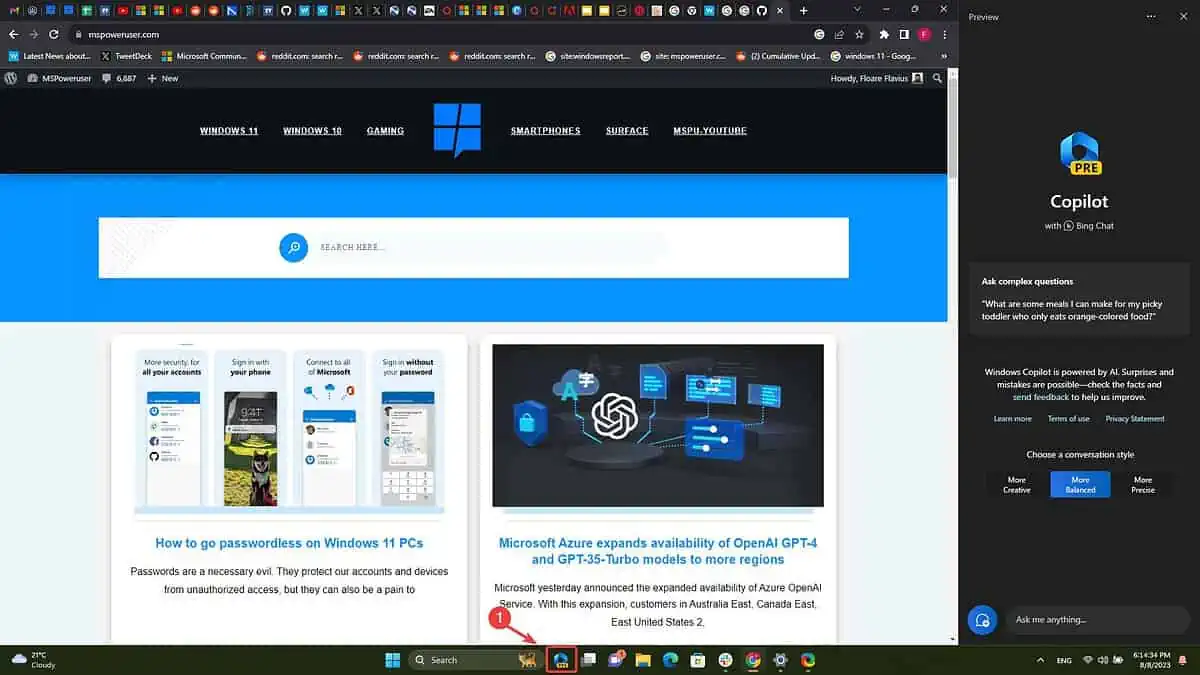
Și ar trebui să puteți utiliza Windows 11 Copilot acum. Va apărea în partea dreaptă a ecranului și este foarte asemănător cu Bing Chat.
Asta este. Iată cum se activează Windows Copilot prin ViveTool.
Îl vei încerca acum? Sau vei aștepta până când va fi lansat oficial pe Windows 11? Anunțați-ne în secțiunea de comentarii de mai jos.